- El Surface Pen te permite escribir, dibujar y crear en tu Surface tal como lo harías en papel.
Importante: el Surface Pen se vende por separado.
- Para vincular tu Surface Pen con tu Surface, deslízate desde el borde derecho de la pantalla principal para obtener acceso a la barra Charm.

- Toca Settings.

- Toca Change PC settings.

- Toca PC and Devices.
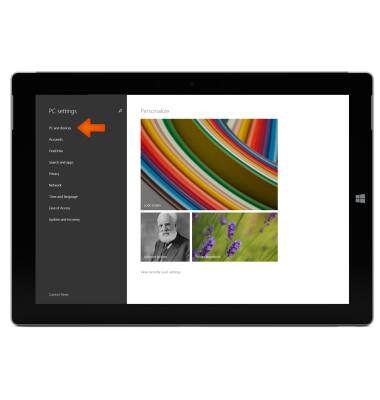
- Toca Bluetooth.
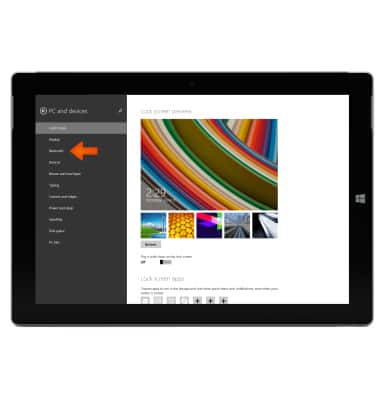
- Activa el Bluetooth.

- En el Surface Pen, mantén oprimido el botón en la parte superior del bolígrafo hasta que aparezca una luz verde.

- En algunos momentos, tu Surface Pen aparecerá en la lista de dispositivos Bluetooth disponibles. Toca Surface Pen.
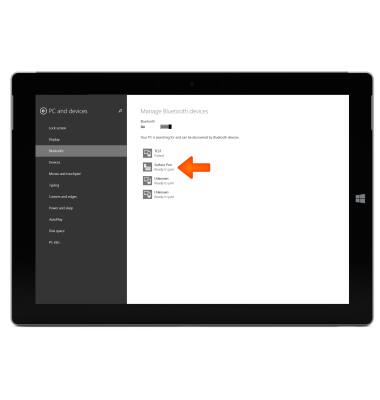
- Toca Pair.
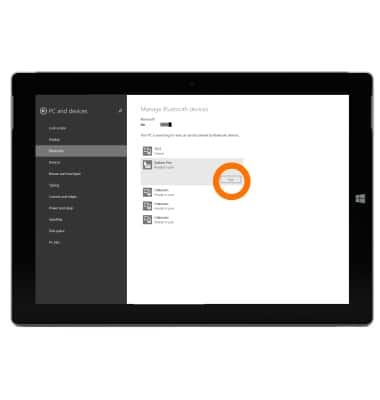
- Ahora tu Surface Pen está conectado.

- Un clic en el Surface Pen abre un página en blanco de OneNote incluso si tu Surface está bloqueado o inactivo. Las notas se guardan automáticamente.

- Toca y arrastra por la pantalla con la punta del Surface Pen para dibujar. Importante: para esta demostración se utilizó Fresh Paint.

- Mantén oprimido el botón superior para hacer clic derecho y usar el Surface Pen como si fuera un ratón de computadora.

- Mantén oprimido el botón inferior para usar el Surface Pen como borrador.

Surface Pen
Microsoft Surface 3 (1657) Windows 8.1
Surface Pen
Usa un Surface Pen (se vende por separado) con tu Surface.
INSTRUCTIONS & INFO
